วิธีใช้คำบรรยาย Hulu
สิ่งที่ต้องรู้
- บนเว็บหรือในแอป: เริ่มภาพยนตร์หรือรายการ จากนั้นคลิกหรือแตะ การตั้งค่า เกียร์และเลือก คำบรรยาย > ภาษาที่คุณต้องการ
- บนอุปกรณ์อื่น: ในระหว่างการเล่น ให้ปัดลงหรือกด ขึ้น บนรีโมทของคุณ > การตั้งค่า > คำบรรยายและคำบรรยาย (หรือเพียงแค่ คำบรรยาย).
- ใช้เมนูเดียวกันเพื่อปิดคำอธิบายภาพและคำบรรยาย
หากคุณมีปัญหาในการได้ยิน—หรืออยู่ในสภาพแวดล้อมที่มีเสียงดังโดยไม่มีหูฟัง—คุณสามารถเปิดคำบรรยายแบบปิดหรือคำบรรยายขณะชมภาพยนตร์และรายการทีวีบน Hulu ต่อไปนี้คือวิธีการดำเนินการบนเว็บ ในแอพมือถือ และบนอุปกรณ์สตรีมมิ่งอื่นๆ
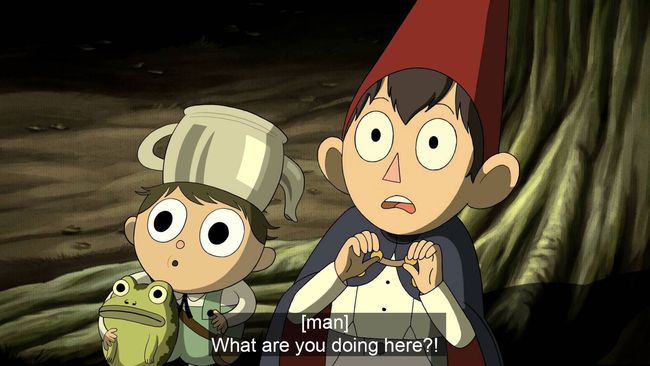
Comedy Central
คุณได้รับคำบรรยายบนเว็บไซต์ของ Hulu ได้อย่างไร
ไม่ว่าคุณจะใช้อุปกรณ์ใดในการรับชม Hulu การควบคุมคำบรรยายจะอยู่ในเมนูที่เรียกว่าอย่างใดอย่างหนึ่ง คำบรรยายและคำบรรยาย หรือ คำบรรยาย. วิธีที่คุณเข้าถึงเมนูนั้นจะขึ้นอยู่กับทั้งแพลตฟอร์มและแอพที่คุณใช้เพื่อเข้าถึง Hulu
บนเว็บไซต์ Hulu ให้ทำตามขั้นตอนเหล่านี้:
เริ่มเล่นภาพยนตร์หรือรายการทีวีบน Hulu
-
เลือก การตั้งค่า เกียร์ที่มุมล่างขวาของหน้าต่าง
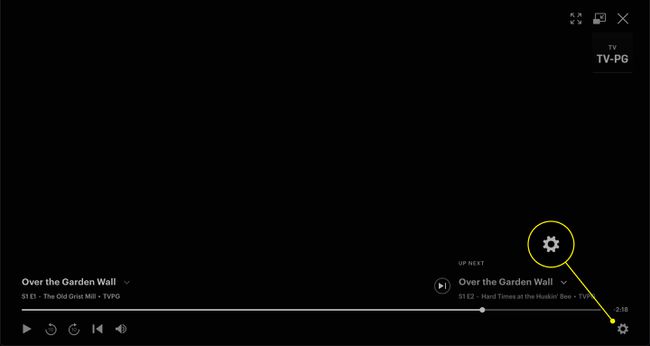
-
คลิก ลูกศร ที่ด้านขวาของเมนู

-
ภายใต้ คำบรรยาย เมนู คลิกภาษาที่คุณต้องการ

-
คลิก การตั้งค่า ในเมนูนี้เพื่อกำหนดขนาด สี และแบบอักษรของคำบรรยาย
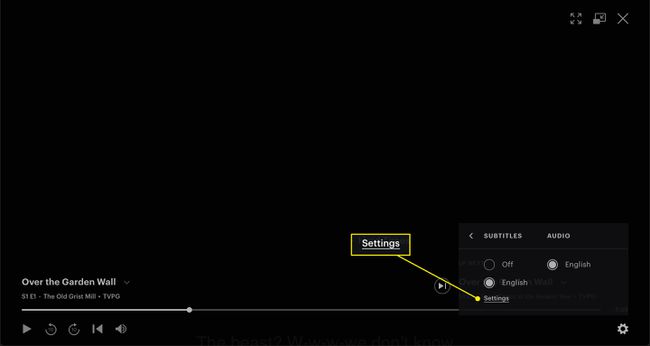
คุณได้รับคำบรรยายในแอป Hulu อย่างไร
หากคุณกำลังรับชม Hulu โดยใช้แอปสำหรับ iOS หรือ Android ให้ทำตามคำแนะนำเหล่านี้เพื่อเปิดคำบรรยาย คล้ายกับคำแนะนำสำหรับเว็บไซต์ แต่มีบางรายการอยู่คนละที่
ขณะดูรายการในแอป Hulu ให้แตะหน้าจอเพื่อเปิดส่วนควบคุมการเล่น
-
เลือก การตั้งค่า เกียร์.
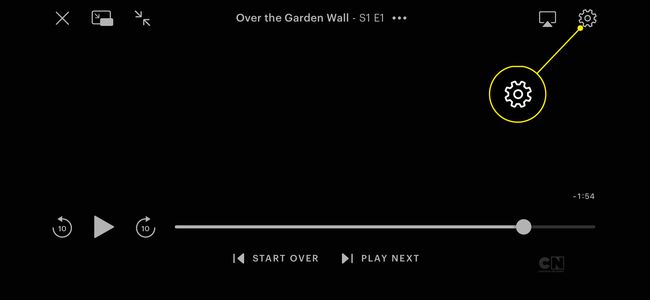
-
แตะสวิตช์ถัดจาก คำบรรยาย เพื่อเปิดเครื่อง
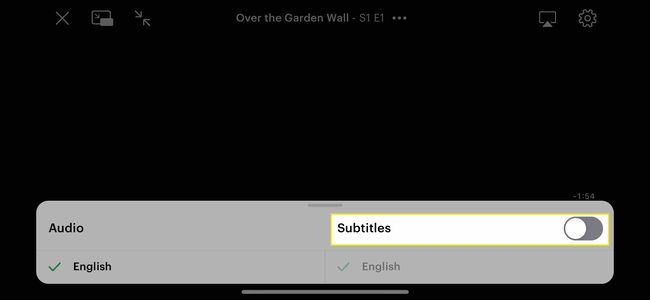
-
เลือกภาษาใต้สวิตช์หากมีตัวเลือกหลายตัว
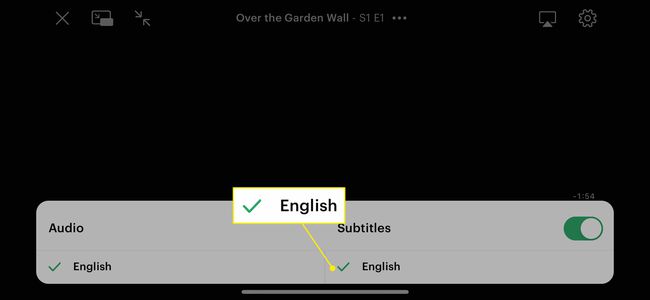
คุณได้รับคำบรรยายสำหรับ Hulu บนอุปกรณ์สตรีมมิ่งอย่างไร
อุปกรณ์บางอย่าง เช่น Apple TV รุ่นที่ 4 และใหม่กว่า มี กระบวนการเฉพาะสำหรับทั้งระบบในการเปิดคำบรรยาย โดยไม่คำนึงถึงแอพ มิเช่นนั้น คุณจะต้องทำตามขั้นตอนเหล่านี้เพื่อเปิด Hulu บนคอนโซลเกม, Chromecasts, Amazon Echos และอื่นๆ
นี่เป็นคำแนะนำทั่วไป และขั้นตอนจริงที่คุณปฏิบัติตามอาจแตกต่างกันไปตามรุ่นของฮาร์ดแวร์
กด ขึ้น บนรีโมทของคุณ (หรือปัดลง หากรีโมทของคุณมีทัชแพด)
กด/ปัดอีกครั้งเพื่อไปที่ การตั้งค่า เมนู.
-
นำทางไปยัง คำบรรยายและคำบรรยาย.
เมนูนี้อาจเรียกได้ว่า คำบรรยาย บนอุปกรณ์บางอย่าง
เลือก บน เพื่อเปิดคำบรรยาย และเลือกภาษาหากมีหลายตัวเลือก
คุณได้รับคำบรรยายสำหรับ Hulu บนอุปกรณ์รุ่นเก่าอย่างไร
อุปกรณ์รุ่นเก่าบางรุ่นไม่ได้ใช้ Hulu เวอร์ชันล่าสุด คุณสามารถบอกได้ว่าคุณมี Hulu เวอร์ชันใดโดยตรวจสอบตัวเลือกที่พร้อมใช้งานจากหน้าจอหลัก หากคุณกำลังใช้รายการใหม่ รายการและภาพยนตร์ที่คุณระบุว่าจะดูภายหลังจะปรากฏบนแท็บชื่อ สิ่งของของฉัน. ในเวอร์ชัน "คลาสสิก" คุณจะเห็น a รายการเฝ้าดู หัวเรื่อง
อุปกรณ์ที่ใหม่กว่าส่วนใหญ่ เช่น Apple TV รุ่นที่ 4 และใหม่กว่า จะใช้เวอร์ชันที่ใหม่กว่า (ดูด้านบน) และคุณจะต้องปฏิบัติตามคำแนะนำด้านบน ทำตามคำแนะนำเหล่านี้เพื่อเปิดคำบรรยายในแอป Hulu แบบคลาสสิก:
บริษัทและฮาร์ดแวร์ต่อไปนี้อาจยังคงใช้แอป Hulu แบบคลาสสิก:
- Apple: Apple TV รุ่นที่ 3
- LG: ทีวีและเครื่องเล่น Blu-ray บางรุ่น
- Roku: โมเดลพื้นฐานและ Stick บางรุ่น
- Samsung: เลือกทีวีและเครื่องเล่น Blu-ray
- Sony: ทีวีและเครื่องเล่น Blu-ray บางรุ่น
- TiVo: เครื่องบันทึกภาพ
- Vizio: ทีวีบางรุ่น
กด ขึ้น บนรีโมทของคุณเพื่อแสดงการควบคุมการเล่น
กด ขึ้น อีกครั้งเพื่อแสดงการตั้งค่าเพิ่มเติม
เลือก คำบรรยาย.
เลือกภาษาที่ใช้ได้
คุณจะปิดคำบรรยายบน Hulu ได้อย่างไร?
หากต้องการปิดคำบรรยายเมื่อคุณเปิดคำบรรยายแล้ว ให้เข้าไปที่ คำบรรยายและคำบรรยาย หรือ คำบรรยาย เมนูขึ้นอยู่กับอุปกรณ์ที่คุณใช้:
- บนเว็บไซต์หรือในแอพ: เลือก การตั้งค่า เกียร์.
- ในเครื่องอื่นๆ: ปัดลงหรือกด ขึ้น บนรีโมทหรือคอนโทรลเลอร์ของคุณเพื่อไปถึง การตั้งค่า เมนู. จากนั้นเลือก คำบรรยายและคำบรรยาย หรือ คำบรรยาย.
เมื่อถึงเมนูแล้วให้เลือก ปิด.
มีคำบรรยายบน Hulu ในภาษาอื่นหรือไม่?
ในปัจจุบัน ตัวเลือกเดียวของคุณสำหรับคำบรรยายใน Hulu คือภาษาอังกฤษและสเปน และไม่ใช่ทุกรายการทีวีหรือภาพยนตร์ที่จะมีทั้งสองตัวเลือก ภาษาที่ใช้ได้จะปรากฏใน คำบรรยาย เมนูเมื่อคุณเปิดโดยใช้คำแนะนำด้านบน
คำถามที่พบบ่อย
-
คุณจะแก้ไขการซิงค์เสียง Hulu ได้อย่างไร
เสียงไม่ตรงกับวิดีโอเป็นปัญหาทั่วไป เป็นเรื่องปกติที่ Hulu จะมี a หน้าสนับสนุนพร้อมคำแนะนำที่เป็นประโยชน์ที่คุณสามารถใช้ประโยชน์ได้หากคุณประสบปัญหานี้. โชคดีที่นี่เป็นความผิดพลาดชั่วคราว
-
คุณจะเปลี่ยนภาษาของเสียงใน Hulu ได้อย่างไร?
เมื่อดูวิดีโอ ให้เลือกไอคอนเฟืองเพื่อเข้าถึงการควบคุมการเล่น จากที่นี่ หากวิดีโอที่คุณกำลังดูรองรับหลายภาษา คุณสามารถเลือกภาษาใดก็ได้ที่คุณต้องการ
